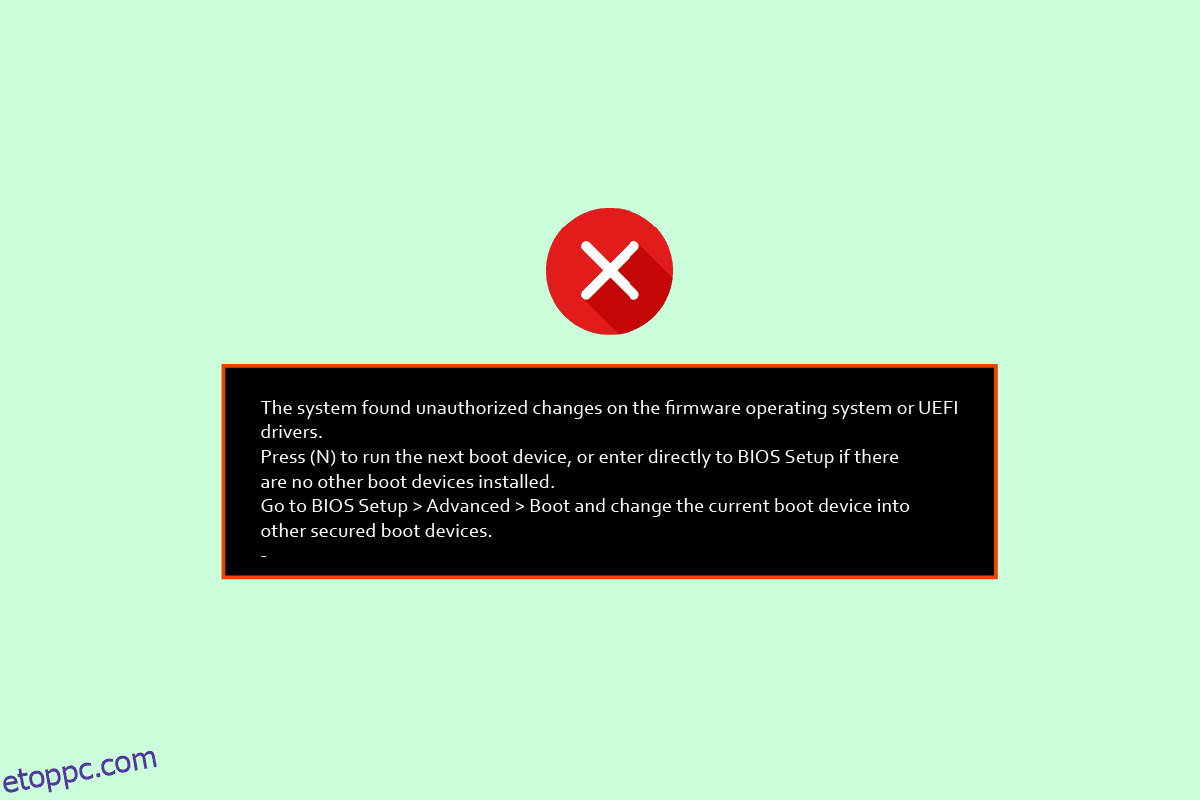A Windows 10 a legújabb technológiai illesztőprogramokat és modulokat használja a legújabb hardver megvalósításához és támogatásához. A legtöbb PC és laptop UEFI rendszerindítással van felszerelve a régi BIOS rendszerindítás helyett. A Windows 7-ről Windows 10-re áttérő Windows-felhasználók nehézségekkel nézhetnek szembe; ezek egyike a merevlemez típusú átalakítás. E problémák enyhítése érdekében néha véletlenül módosíthat bármely beállítást, amely hibát okozhat. A rendszer jogosulatlan módosításokat talált a firmware operációs rendszerben vagy az UEFI illesztőprogramokban. Ha aggódik, és nem tudja, hogyan oldja meg a problémát, és erről keres az interneten, akkor a megfelelő cikknél jár. Itt megtudhatja, hogyan lehet javítani A rendszer jogosulatlan módosításokat talált a Windows 10 firmware-en. Tehát kezdjük.
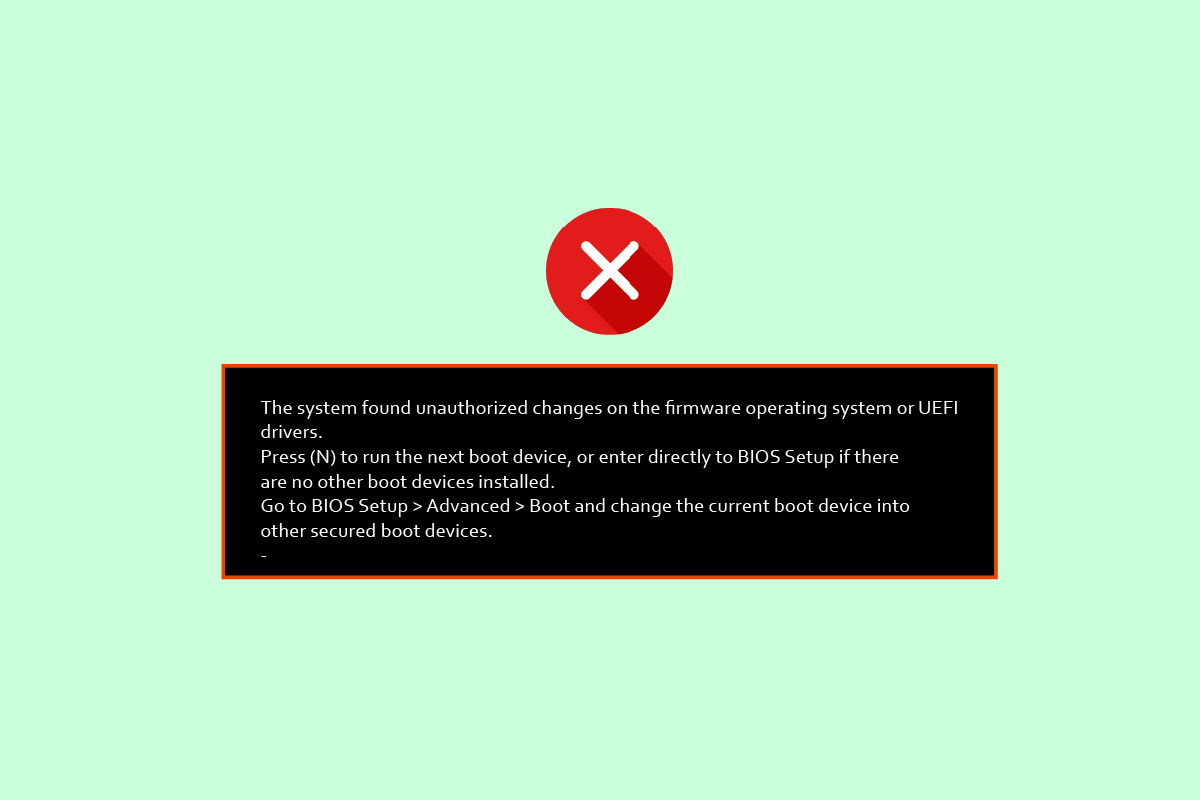
Tartalomjegyzék
A Firmware operációs rendszerben vagy az UEFI-illesztőprogramokban talált rendszer jogosulatlan módosításainak javítása
Mielőtt elkezdené, nézzünk meg néhány lehetséges okot a nem engedélyezett BIOS-frissítési kísérlet hibája mögött.
- A Windows 7 a KB 3133977. számú frissítés óta nem támogatja a biztonságos rendszerindítást
- Biztonságos rendszerindítással kapcsolatos problémák
- Windows 10 lemezzel kapcsolatos problémák
- Malware támadások
1. módszer: tiltsa le a biztonságos rendszerindítást
Mostantól a legújabb UEFI és BIOS rendszerek biztonságos rendszerindítási funkciókat kínálnak, a Windows 10 pedig támogatja a biztonságos rendszerindítást. Sok gyártó lehetővé teszi a biztonságos rendszerindítás funkció manuális engedélyezését vagy letiltását az UEFI-n vagy a BIOS-on keresztül a számítógép vagy a laptop indításakor, ami könnyen megoldja. A rendszer jogosulatlan módosításokat talált a firmware operációs rendszerben vagy az UEFI-illesztőprogramokban. A BIOS-ba való belépéshez olvassa el a BIOS-belépés Windows 10 rendszeren című útmutatóját, majd kövesse az alábbi lépéseket:
Megjegyzés: Az alábbi lépések a BIOS-verziótól függően változhatnak. Kövesse ezeket a lépéseket a számítógép BIOS-verziójával kapcsolatban.
1. Miután belépett a BIOS-beállításokba, lépjen a Boot fülre, és keresse meg a Secure Boot opciót.
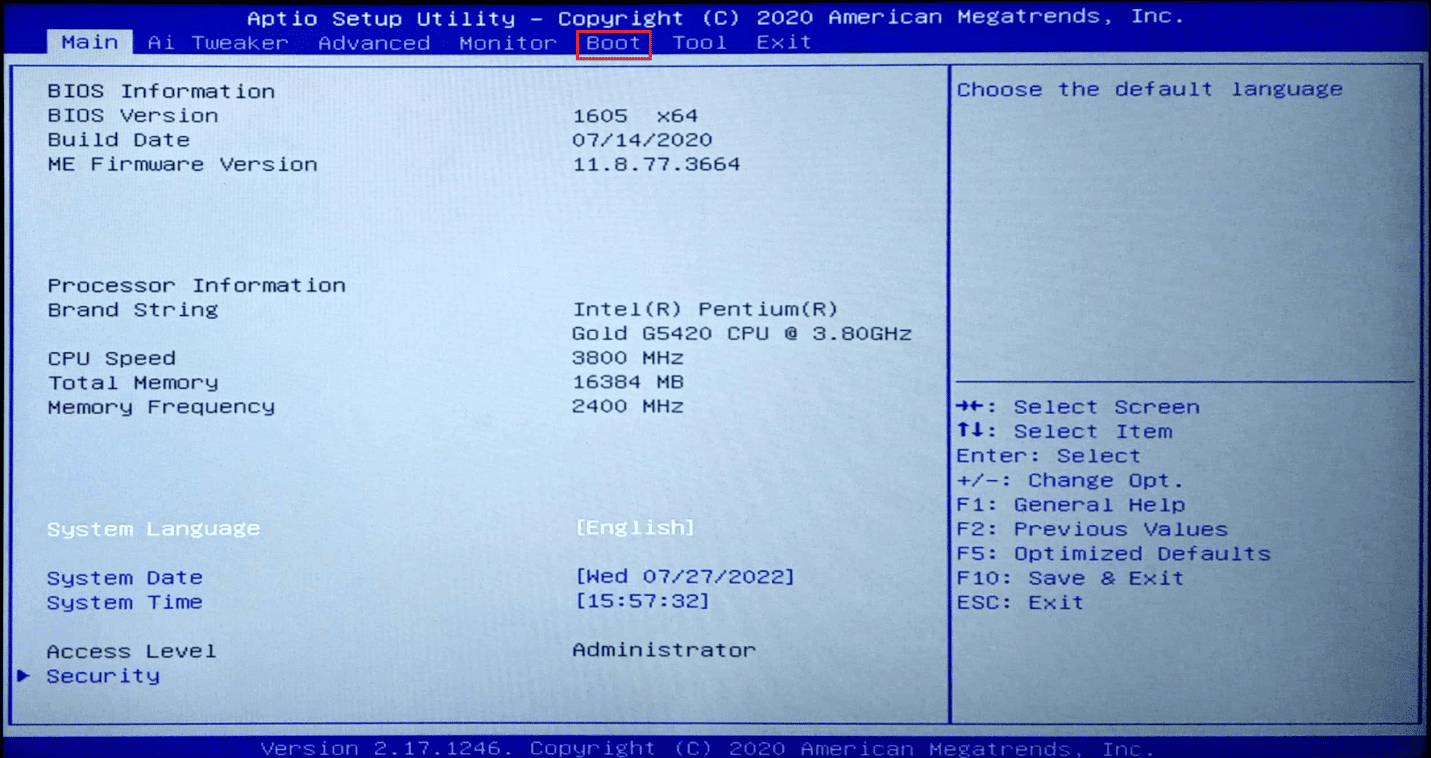
2. Ha nem talál semmilyen lehetőséget, lépjen a Biztonság menübe, és keresse meg a Secure Boot Control opciót.
3. Állítsa a Secure Boot Control elemet Letiltva értékre.
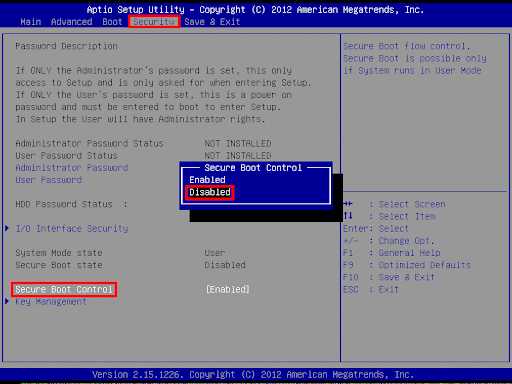
4. Nyomja meg az F10 billentyűt a változtatások mentéséhez és a Kilépéshez.
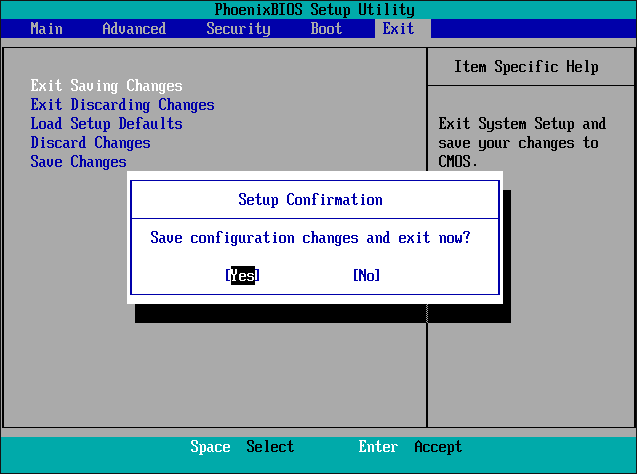
Végül ellenőrizze, hogy a rendszer nem talált-e jogosulatlan változtatásokat a firmware operációs rendszerben vagy az UEFI illesztőprogramok hibája, megoldódott-e vagy sem.
A Windows 7 KB 3133977 ajánlott frissítése (opcionális frissítés) után a Windows 7 nem támogatta a biztonságos rendszerindítást. Abban az időben a legtöbb UEFI és BIOS gyártó nem rendelkezett biztonságos rendszerindítási funkcióval, kivéve az ASUS-t. Néhány ASUS-felhasználó a frissítés telepítése után lefagyási problémával szembesült, ami a következő: A rendszer jogosulatlan módosításokat talált az operációs rendszer firmware-ében vagy UEFI illesztőprogramok hibája. Ezt a fajta hibát ezek a felhasználók tapasztalják a Windows 7 rendszerre való frissítés után.
2. módszer: Hajtsa végre a rendszer-visszaállítást
A Rendszer-visszaállítás egy Windows-segédprogram, amely arra szolgál, hogy visszaállítsa a rendszert olyan állapotba, amikor jól működött (azaz visszaállítja az akkori beállításokat és alkalmazásokat és/vagy módosításokat). A rendszer-visszaállítás alapértelmezés szerint engedélyezve van a Windows rendszerben, és a Windows rendszer egy visszaállítási pontot hoz létre minden alkalommal, amikor módosítást hajt végre a rendszeren. Ha ki szeretné próbálni ezt a javítást, olvassa el a Rendszer-visszaállítás Windows 10 rendszeren történő használatáról szóló útmutatónkat, és hajtsa végre a bemutatott utasításokat a nem engedélyezett BIOS-frissítési kísérlet probléma megoldásához.
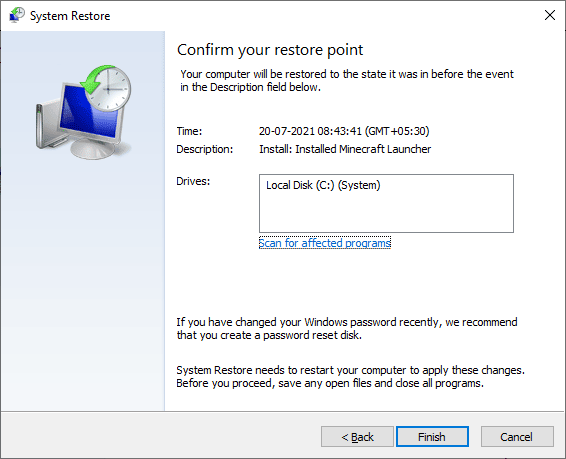
Gyakran Ismételt Kérdések (GYIK)
Q1. Mire jó a biztonságos rendszerindítás?
Ans. Ha a biztonságos rendszerindítás engedélyezve van, segít megvédeni a számítógépet vagy laptopot a rosszindulatú programok vagy vírusok ellen. Felismer minden olyan fájlt, amelyet rosszindulatú szoftverek módosítottak, például rendszerfájlokat, rendszerindító fájlokat és még az írásvédett memóriafájlokat (ROM) is, ha gondoskodik a digitális aláírásuk helyességéről és érvényesítéséről.
Q2. Mi a különbség az UEFI és a BIOS között?
Ans. Az UEFI Unified Extensible Firmware Interface néven is ismert egy firmware, amely firmwareként működik a hardver és az operációs rendszer inicializálására. A BIOS, más néven Basic Input/Output System, az alaplapon lévő chipbe ágyazott firmware, amely egy régi PC-ben és laptopban megtalálható. A fő különbség az, hogy az UEFI GUID partíciós táblaként (GPT) tárolja az adatokat a merevlemezen, a BIOS pedig Master Boot Record (MBR) néven tárolja az adatokat a merevlemezen.
Q3. A GPT vagy az MBR jobb?
Ans. Mivel az UEFI egy újabb technológia, képes új hardverrel is működni, de a régebbi hardvert nem lehet észlelni az UEFI-ben, ebben az esetben az MBR jobban kompatibilis a legtöbb hardverrel.
***
Reméljük, hogy a fenti, A hibaelhárítás és javítás A rendszer jogosulatlan módosításokat talált a firmware operációs rendszerben vagy az UEFI-illesztőprogramokban című cikk hasznos volt az Ön számára, és reméljük, hogy sikerült megoldást találnia erre a jogosulatlan BIOS-frissítési kísérletre. Ossza meg velünk, hogy melyik módszer vált be a legjobban az Ön számára. Ha bármilyen kérdése vagy javaslata van, kérjük, tegye fel azokat az alábbi megjegyzésekben.